תיבות המייל של כולנו עולות על גדותיהן. אם יש לכם תיבת אחת, ניחא. אני מכיר המון אנשים שמחזיקים יותר מתיבה אחת ואז מדובר במאות מיילים שצריך לבדוק, לטפל, לענות וגם, מה לעשות, לזרוק לפח.
כל הפעולות האלה זוללות זמן וקל מאוד לראות איך הולכות להן שעות ארוכות לאיבוד.
כשגוגל חיברו בין העובדה שזמן הוא אחד המשאבים היקרים של בני האדם עם העובדה שאנשים מאבדים המון שעות
בגלל תיבות המייל המתפוצצות, הם יצרו את מיון המיילים שמגיעים לתיבת ג'ימייל, לשלוש קבוצות.
המטרה הייתה :להנגיש לבעלי התיבות רק את המיילים החשובים להם ולאפשר להם להתמקד בעיקר.
תוצאת הלוואי של זה היא: התייעלות וחסכון בזמן.
בפוסט הבא אני עומד לשתף אתכם בדרכים שיעזרו לכם לייעל את ההתמודדות עם המיילים ויעזרו לכם :
- לחסוך זמן.
- לנהל סדר עדיפויות בטיפול ובמענה למיילים
- לזרז את השירות וזמן התגובה למיילים חשובים
- לנקות את התיבה הראשית מעודפי מיילים לא חשובים
- למקד את תשומת הלב במה שחשוב באמת.
איך ממיינים את המיילים באאוטלוק?
באאוטלוק קיימת אפשרות לפתוח תיקיות (ללא הגבלה) ולתייק בצורה אוטומטית מיילים שמגיעים וקשורים אל אותה התיקייה.
המשמעות היא, שברגע שפתחת תיקיה, והגדרתם כלל שאומר לתוכנה להעביר מיילים מסוימים לתיקיה הזו,
אוטומטית עם ההגעה שלהם – לא תראו אותם יותר בתיבת הדואר הנכנס.
הפטנט הפשוט הזה של יצירת תיקיות משנה בתיבה הראשית של הדואר הנכנס ויצירת כלל לכל תיקיה
מאפשר לייעל את הטיפול והמענה במיילים חשובים והדחופים ולהשהות את הבחינה והקריאה של מיילים פחות חשובים.
איך יוצרים תיקיות וכללים באאוטלוק?
בשלב הראשון: יוצרים תיקיה כך:
קליק ימני על תיבת דואר נכנס > לחיצה על יצירת תיקיה חדשה > נתינת שם לתיקיה החדשה > אישור
אחרי לחיצה על כפתור האישור יש לכם תיקייה חדשה ריקה.
בשלב השני: יוצרים כלל שקובע מה לעשות עם מיילים שקשורים לתיקייה שפתחתם.
קביעת הכלל להפניית המייל לתיבה המיועדת גם היא תהליך מאוד פשוט:
עומדים על המייל הראשון שרוצים להעביר אל התיבה ולוחצים על הקליק הימני בעכבר. נפתח תפריט הפקודות הבא:
עומדים על "כללים" > בוחרים "יצירת כלל" ולוחצים. נפתחת תיבת הפקודות "יצירת כלל" הבאה:
בוחרים את האופן שבו אתם רוצים שהמערכת תסנן את המיילים שישלחו לתיקיה הספציפית,
יש 3 אפשרויות, אני בד"כ מעדיף את הסינון ע"פ שם השולח.
קובעים איזו פעולה אתם מבקשים מהתוכנה לעשות ביחס לכל פריט חדש (כלומר מייל חדש),
במקרה הזה, "העבר את הפריט לתיקיה" בוחרים את התיקייה המבוקשת מתוך רשימת התיקיות.
ולסיום לא שוכחים ללחוץ אישור לשמירה.
בשלב הבא, נפתחת החלונית הבאה ששואלת
האם אתם רוצים שהכלל הזה יחול על כל המיילים שהגיעו מאותו השולח טרם יצירת הכלל.
סימון בתיבה יפעיל את הכלל על כל המיילים מאותו השולח שהתקבלו בעבר והם יועברו לתיקיה הנבחרת.
מעכשיו והלאה כל המיילים מהשולח הזה יעברו לתיקיה שבחרתם ויופיעו שם עד שתתייחסו אליהם.
החיסרון היחידי הוא הסיכוי שתשכחו מהמיילים בתיבה הזו – אבל אם שכחתם כנראה שהם לא מספיק חשובים לכם 😎 .
איך מעבירים מיילים לתיקיות בג'ימייל ?
ג'ימייל על אף יתרונותיה הרבים, בעניין התיקיות לוקה בחסר.
אמנם קיימת אפשרות להעביר מיילים לתיקיות אך לא קיימת אפשרות לאוטומציה מלאה ולרוב ותצטרכו להעביר את המיילים ידנית.
בנוסף לאפשרות הזו להעביר לתיקיה, גי'מייל מציעה חלופה למיון וניהול מיילים והיא באמצעות תוויות ומסננים.
עדיין אפשרות זו לא חוסכת את הצורך למיין את הדואר אל מחוץ לתיבה הראשית.
מעשית, איך משתמשים בתיקיות בגוגל?
התהליך פשוט מאוד,
מתוך המייל עצמו לוחצים על צלמית התיקייה > בוחרים צור תיקיה חדשה > תפתח חלונית חדשה ובה כותבים את שם התיקייה.
מיד לאחר הלחיצה על כפתור הצור, המייל יעבור לתיקייה הרצויה.
שימו לב שאפשר ליצור גם תיקיות בן לתיקיה ראשית. כדי לעשות את זה
יש להקליק בתיבה ליד המילים: "תווית אב" ולקשר את התווית החדשה לתווית עליונה.
שימו לב, שלמרות שדיברנו על תיקיות ולמרות שהצלמית מראה תיקיה, כל ניהול התקיות נעשה בעצם על ידי תוויות.
בשוטף, תוכלו להצמיד תוויות לכל מייל ולהשאיר את המייל בתיבה הראשית וכך,
בלחיצה על התווית תקבלו את כל המיילים שקשורים אליה.
לחילופין, תוכלו לסמן את המייל ולהעביר אותו אל התיקיה מבלי להצמיד לו לפני כן את התווית.
כפי שאמרתי ניתן גם לבצע את זה ישירות מתיבת המייל הנכנס ע"י סימון המייל הרצוי ב V > לחיצה על צלמית התיקיות > בחירה בתיקיה הרצויה / יצירת התיקיה הרצויה.
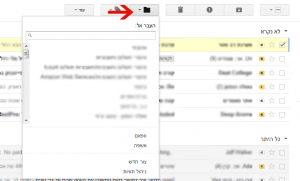
בשתי האפשרויות, המייל יקבל את התווית הרלוונטית, אבל בכל אחת מהאפשרויות הוא יימצא בתיבה אחרת.
היתרון של העבודה בצורה הזו היא שמייל נוסף בשירשור, יופיע כבר עם התגית של התיקיה אליו שייכתם את המייל המקורי.
Boomerang for Gamil – תכירו כלי מעולה וחינמי שמייעל את העבודה ועוזר בניהול המשימות שקשורות במיילים
בין החסרונות של ג'ימייל :
- לא ניתן לתזמן מראש מיילים למשלוח כמו שאפשר לעשות ב Outlook
- לא ניתן לתזמן מייל לטיפול במועד מאוחר יותר עם התראה שתקפוץ בתיבה
- אין כלי שעוזר להבטיח ביצוע מעקב ( follow-up ) על מענה למייל ששלחתם.
נכון שיש אפשרות להפוך מייל לאירוע ביומן או למשימה ברשימת המשימות אבל זה לא תמיד מספיק,
במיוחד לא אצל אנשים שסדר וארגון הם לא התכונות החזקות במיוחד.
תכירו, תוסף קטן לדפדפן בשם Boomerang for Gmail שמתחבר לפיירפוקס או לכרום
ויאפשר לכם להשיג את כל שלושת הדברים האלה.
התוסף מותקן על הדפדפן ומאפשר:
- לתזמן מיילים למועד מאוחר יותר
- לקבוע תזכורות שיקפצו לגבי נושאים בטיפול שקושרים למייל כשלהו
- לתזכר אותנו לטפל במייל מסוים
הסרטון שלהם מדגים את זה בצורה נפלאה:
תוך 5 דקות יש לכם כלי חינמי שימושי שיעזור לכם לייעל את ההתמודדות עם תיבת המייל בגי'מייל,
לשפר את התגובה ללקוחות, לקבוע סדרי עדיפויות בטיפול ובעיקר – להרוויח זמן בעזרת ההתייעלות.
איך תקבלו מיילים עם כתובת הדומיין שלכם בתיבת ג'ימייל
ותיהנו מיתרונות הניהול של גי'מייל ?
גוגל מציעה שירות לבעלי עסקים שנקרא google-apps – זהו שרות שמאפשר ליצור תיבות מייל בגוגל
ולהנות מכל שירותי גוגל (יומן, דרייב, קבוצות, Google+ ועוד) תחת שם הדומיין של העסק,
כלומר לשמור על המיתוג של העסק ולא להשתמש בתיבה המסתיימת ב gmail.com@ .
אחד היתרונות הגדולים של גוגל אפס הוא בראייה ארגונית: יצירת תיבות מייל תחת הדומיין של העסק,
לכל העובדים בעסק, נגישות לכל היומנים, לכונן ארגוני ועוד.
פתיחת רישיון בגוגל אפס תאפשר לכם לקבל תיבה שתישא את שם הדומיין כמו eytan@kccollege.co.il
ותאפשר לכם לקבל את כל התכתובת העסקית והארגונית לג'ימייל.
באופן אישי אני יכול לספר לך שמאז שהעלינו את כל התיבות של העסק שלנו לגוגל אפס והעברנו את ניהול היומנים לענן,
היתרונות של השימוש במערכת הזו רק מתעצמים בעיני:
- נגישות מלאה מכל מקום בעולם שיש בו אינטרנט.
- סנכרון מלא למכשירים ניידים מבוססי אנדרואיד
- נפח כמעט בלתי מוגבל – אפשר לקבל קבצים עד 10 מגה!
- מספר משתמשים בלתי מוגבל וגמיש לגמרי – תמיד ניתן לפתוח ולסגור משתמשים לאנשים בארגון.
- סנכרון מלא ביומנים בין האנשים בארגון – תמיד אפשר לראות מי בפגישה ומי פנוי.
- אין עומס על התיבות בשרת של האתר ואין סיכוי שהמייל לא יגיע
השימוש ברמה ארגונית בגוגל אפס כרוך בתשלום, אך מצאנו שהתשלום זניח לעומת התועלת.
בהגדרה פשוטה יחסית בשרת בו מאוחסן האתר ניתן להעביר את כל המיילים ישירות לגוגל,
כל ההנחיות מוסברות בצורה מובנית בפתיחת החשבון (המתקשים בטכנולוגיה מוזמנים לפנות אלי לפרטים) וזהו,
מסתיימת התלות במצב השרת, כל המידע והמיילים שמורים ברשת וזמינים מכל מקום.
תהנו 🙂 .
ספרו לנו כיצד גם אתם מתמודדים עם ניהול המיילים שלכם.
מה האתגר הכי גדול שלכם בניהול המיילים?
ספרו לנו כאן למטה בתגובות הבלוג או בתגובות פייסבוק.

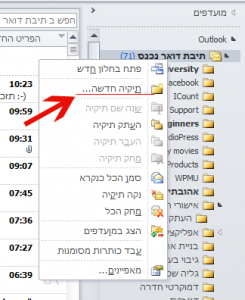
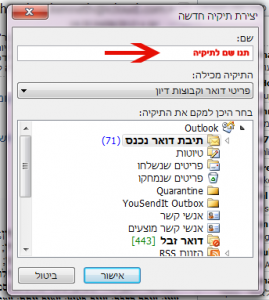
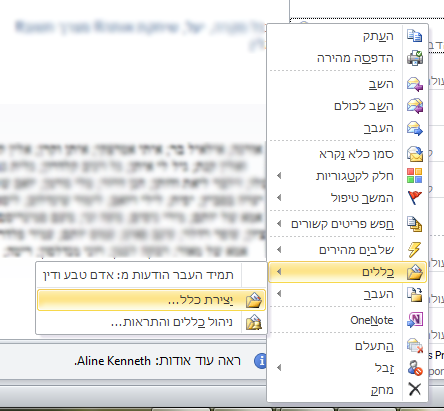

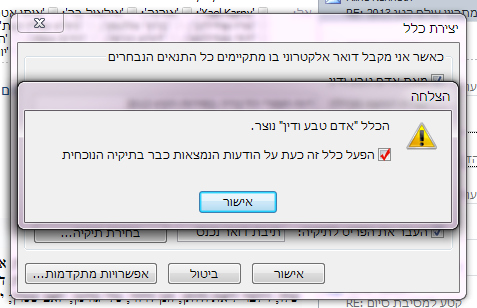
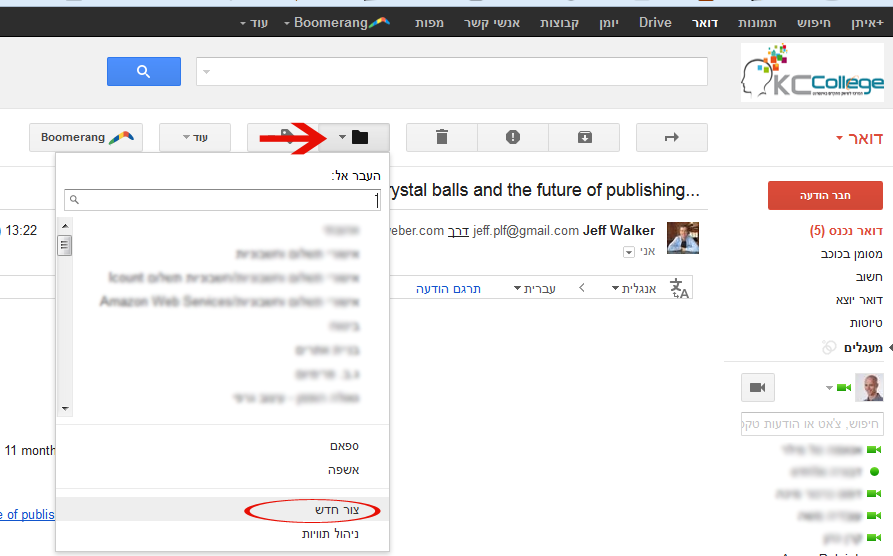
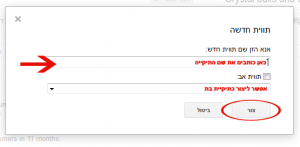







חשוב להבין שיש בדל משמעותי בין תיקיות של OUTLOOK לבין תיקיות של GMAIL: תיקיות של OUTLOOK הם תקיות פיזיות, כמו תיקיות במערכת הקבצים במחשב.
התיקיות של GMAIL הן לא באמת תיקיות, הן רק תויות.
לכן ב-GMAIL ניתן לתת מספר תויות לאותו המייל, והוא יראה כאילו הוא מםפיע בכמה תיקיות.
אם רוצים לשים מייל מסוים בכמה תיקיות ב-OUTLOOK, צריך בעצם להעתיק את המייל לכמה תיקיות.
תודה על ההארה
שאלה פרקטית
יש לי מלא מיילים של נגיד סלקום,
כשאני בודק בחפש חלקם בתקיית סלקום וחלקם בתקיית דואר וגם בסלקום
והשאלה היא איך אני בבת אחת מעביר את כולם לתקיית סלקום שלא יהיו בכלל בדואר ניכנס??
אני שובר את הראש אם זה כבר שבוע
אני מניח שאתה מתייחס לגימייל
בגימייל העברת המיילים לתיקיה לא מסיר אותם מהתיבה של דואר נכנס – הוא רק מתייג אותם בתווית
השאלה אם אתה רואה עליהם את התווית "סלקום" או לא
אם לא אתה יכול ליצור מסנן
כשאתה נמצא במייל תחת הכפתור "עוד" יש אפשרות שנקראת "סנן הודעות מסוג זה"
בחלונית שנפתחת אתה לוחץ על "צור מסנן מחיפוש זה" בתחתית החלונית
ואז מסמן V על:
דלג על תיבת הדואר הנכנס (העבר לארכיון)
החל את התווית:(ובוחר את התווית הרצויה)
ובתחתית מסמן את " החל את המסנן גם על שיחות תואמות."
בלחיצה על הכפתור ליצירת המסנן זה יעביר את כל המיילים לתוית הרצויה
אז כן אני רואה את כול המיילים של סלקום
אבל אם תויות של סלקום ותוית של דואר ניכנס
העניין הוא שאני לא רוצה אותם בדואר ניכנס
זא למחוק מדואר ניכנס ושישארו בסלקום
ראיתי שאפשרי להיכנס אחד אחד ולמחוק את התוית של Inbox
האם יש אפשרות לעשות את זה קבוצתית?
אמיר,
המסנן שתיארתי אמור לעשות את העבודה
מעולה
עשה את העבודה
עכשיו נעשה סדר בכול המיילים שלי 🙂
תודה רבה
תודה על המידע החשוב.
יש לי חשבון גימייל שמתפוצץ, למעשה כבר עברתי לתכנית המרחבה זיכרון בגימייל תמורת סכום חודשי.
קשה לי למחוק מיילים כי יש בהם מידע חשוב. רובם ממוינים בתיקיות.
אני רוצה להעביר חלק מהתיקיות הממוינות שלי לכתובת מייל אחרת ולהשאיר את חשבוני הנוכחי פעיל ורזה ללא תשלום…
איך מעבירים? איך מגבים?
תודה טובה
שלום טובה,
תודה על התגובה.
אני מודה שאני לא מכיר את האפשרות של העברת מייל מתיבה אחת לאחרת
כלומר באופן אוטומטי – שווה להריץ על זה חיפוש בגוגל גם בעברית וגם באנגלית
אפשר לעשות Forword לכתובת אחרת ואז למחוק ידנית מהתיבה
אבל מדובר בתהליך של מעבר על כל מייל ידנית ובכמויות גדולות זו משימה סזיפית.
אם את משלמת לגוגל שווה לבדוק עם התמיכה שלהם.
בהצלחה